Se hai ruotato le pagine PDF in Acrobat ma le modifiche non vengono apportate, probabilmente hai ruotato le pagine senza salvare le modifiche. Nella prossima sezione vediamo come ruotare un PDF in Adobe e con uno strumento alternativo: PDFelement.
Come ruotare un PDF in Adobe
Adobe è un lettore e uno strumento di gestione PDF che permette di gestire i PDF con facilità è possibile ruotare le pagine, unire, dividere, ritagliare e riorganizzare le pagine PDF come si vuole. In questa sezione vediamo come ruotare PDF in Adobe.
Guida passo passo su come ruotare i PDF in Adobe
Passo 1. Dopo aver installato Adobe Acrobat sul PC, aprilo.
Passo 2. Clicca sul menu "Organizza pagine". Da là seleziona "Strumenti" e poi scegli "Organizza pagine". In alternativa, puoi cliccare su "Organizza pagine" dal pannello sulla destra.
Passo 3. Scegli le pagine che vuoi ruotare. Inserisci l'intervallo di pagine da ruotare nella finestra.
Passo 4. Ora scegli l'angolo di rotazione. Puoi ruotarlo in senso orario o antiorario di 90 gradi.
Passo 5. Salva le modifiche apportate. Scegli una cartella in cui salvare il file PDF, clicca su di esso e dai un nome al file. Infine, clicca sul pulsante "Salva" per salvare le modifiche.
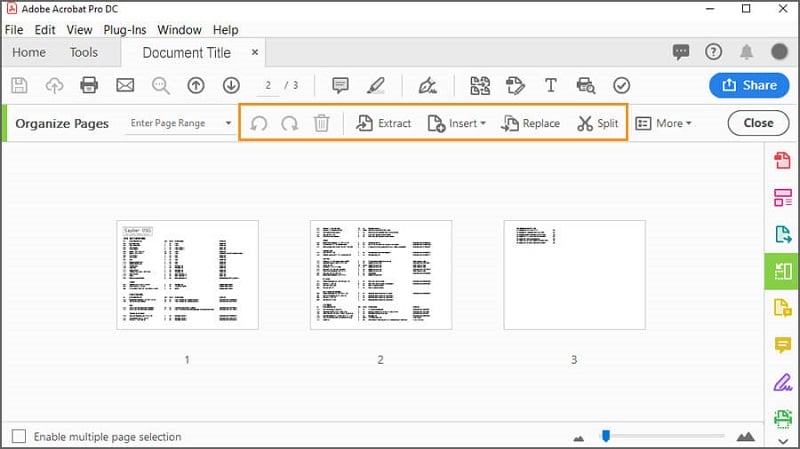
Come ruotare un PDF con l'alternativa a Adobe
Oltre a utilizzare Adobe Acrobat per ruotare le pagine PDF, è possibile utilizzare un'alternativa ad Adobe, ossia PDFelement, uno strumento economico che consente di organizzare le pagine PDF come si vuole. è possibile ruotare, ritagliare, dividere, estrarre, riorganizzare, aggiungere numeri, numerazione e intestazioni e più di pagina. Inoltre, PDFelement ci permette di condividere, firmare, annotare, inserire segnalibri, creare, convertire, modificare e compilare moduli PDF in modo efficace.
Passo 1. Apri il file PDF
Prima di tutto apri PDFelement sul PC. Nella finestra iniziale clicca su "Apri File" e scegli il file PDF che vuoi ruotare. Successivamente aprilo con PDFelement. Ricorda, PDFelement supporta le opzioni di trascinamento, quindi trascina il file PDF direttamente nel programma.

Passo 2. Ruota le pagine del PDF
Dopo aver caricato il file PDF nel programma vai al menu principale e clicca su "Pagine" per organizzare le pagine. Nella barra di formattazione vedrai le opzioni di rotazione in senso orario e antiorario. Seleziona le pagine che vuoi ruotare e clicca sul pulsante di rotazione in senso orario o antiorario. Con ogni click ruoterai il PDF di 90 gradi.

Passo 3. Salva il file PDF
Dopo aver ruotato il file PDF, salva le modifiche. Vai al menu principale, clicca sul pulsante "Salva" e PDFelement salverà immediatamente le modifiche alla rotazione.
 100% sicuro | Senza pubblicità |
100% sicuro | Senza pubblicità |


Salvatore Marin
staff Editor